1、运行桌面上的ppt。
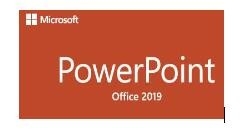
2、打开PPT演示文稿。

3、点击插入菜单栏,在工具栏中找到图片工具,在下拉菜单中选择来自文件,如图:
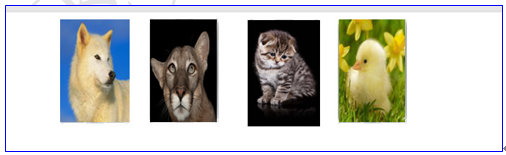
4、在文件中找到扑克牌图片,双击鼠标插入,按Ctrl键,拖动鼠标再复制几个图片,然后再点击插入菜单,图片工具,在下拉菜单中选择来自文件,在里面找到几张需要的图片,放在页面中,调整和扑克牌一样大小,放在扑克牌上,效果如图:

5、然后分别选中各个图片,点击鼠标右键,在下拉菜单中选择置于底层,如图:

6、然后把正反面的图片用鼠标挪开,选中第一张扑克牌正面的图片,点击屏幕右侧的自定义咿蛙匆盗动画按钮,调出自定义动画窗口,点击添加效果,在下拉菜单中选择进入效果为缩放,如图:
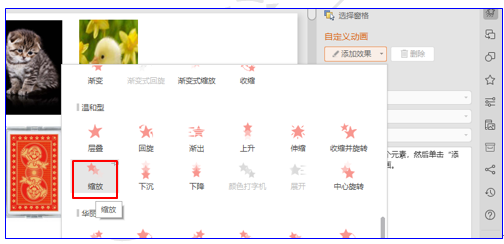
7、然后选中反面,点击添加效果,在退出效果里面选择缩放效果,如图:

8、然后再点击修改下面的开始,在下拉菜单中选择之前,和上一个动画同时执行,如图:
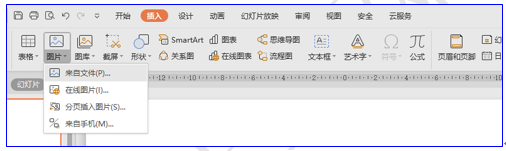
9、以上便是解决如何用WPS演示制作翻牌动画的方法,希望对大家有所帮助!

